如何修復 Facebook Marketplace 位置過濾器不起作用錯誤
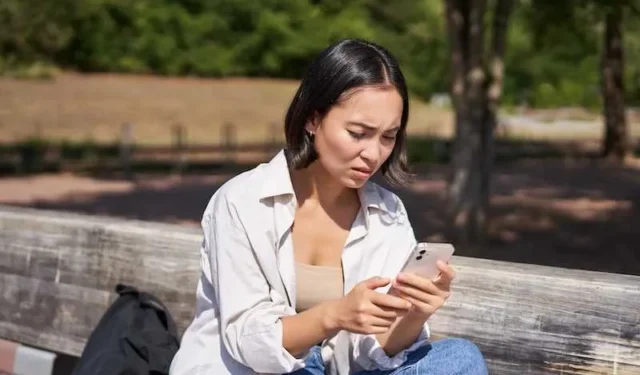
Facebook Marketplace 旨在將您與當地社區的商品銷售人員聯繫起來。但是,當瀏覽附近清單的位置過濾器無法正常工作時,您該怎麼辦?
當您無法輕鬆找到周圍的優惠和待售物品時,這會令人沮喪。但透過一些有針對性的故障排除技術,您可以讓那些挑剔的 Facebook Marketplace 位置過濾器再次發揮作用。
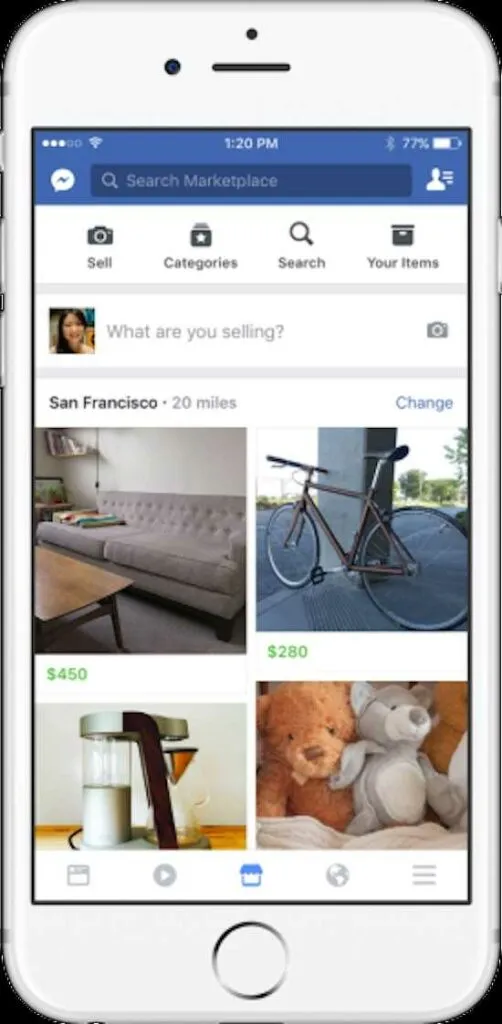
當位置過濾器出現問題或未如預期縮小瀏覽範圍時,此綜合指南將引導您完成Facebook Marketplace 的常見修復。
Facebook Marketplace 位置過濾器的工作原理
首先,快速了解Facebook Marketplace中的位置因素:
- 您的個人資料中有一個用於市場訪問的“家庭”位置,通常是您所在的城市。
- 您可以隨時在 Marketplace 設定中調整此家庭位置。
- 位置過濾器可讓您瀏覽 5 至 100 英里以上半徑內的清單。
- 調整瀏覽半徑時,您的家庭位置仍然是錨點。
- 位置問題可能會妨礙正確縮小市場瀏覽範圍。
Facebook Marketplace 位置過濾器不起作用錯誤的故障排除步驟
考慮到這一點,當您的 Marketplace 位置過濾器不配合時,可以嘗試以下逐步解決方案:
確認 Facebook Marketplace 上的個人資料位置
仔細檢查您在 Facebook Marketplace 中設定的家庭位置是否與您的實際位置相符。不正確的主頁設定會影響位置過濾器的效能。
- 在 Marketplace 中,點擊螢幕右上角的位置連結。
- 輸入您的特定社區或城市並根據需要進行更新。
- 讓您的設定「家」成為您想要進行本地瀏覽的地方。
清除 Facebook Marketplace 上的所有堆疊過濾器
太多的主動濾波器可能會幹擾現場濾波器的正常工作。嘗試將它們全部清除並重新開始。
- 使用“重置過濾器”按鈕可以擦除所有先前設定的過濾器。
- 僅單獨設定位置過濾器,然後查看瀏覽是否有所改善。
- 如果需要其他過濾器,請一次新增一個以識別衝突。
刷新瀏覽器快取和數據
過時的瀏覽器快取也會阻礙 Facebook Marketplace 過濾器正確載入。清除此資料會強制刷新。
- 在 Facebook 應用程式中,前往「設定」>「帳戶設定」>「瀏覽器」。
- 點擊“清除資料”以完全擦除瀏覽器快取。
- 這將刷新任何卡住的市場數據或故障。
登出並重新登入 Facebook 帳戶
完全登出然後重新登入 Facebook 會重置您的個人資料會話。刷新的會話可以讓 Marketplace 正確重新載入。
- 使用官方的「註銷」選項;不要只是關閉應用程式。
- 重新登入後,立即檢查市場過濾器現在是否正常運作。
- 新的 Facebook 會話通常會解決此類奇怪的問題。
檢查網路連線
網路連線較弱肯定會導致 Facebook 濾鏡無法正確載入。
- 確保您的 WiFi 或 4G/5G 蜂窩訊號訊號較強。
- 如果使用 WiFi,請靠近路由器以改善連接性。
- 或考慮重置設備上的網路設定。
聯絡 Facebook 客戶支援
如果嘗試這些步驟後仍然無法解決位置過濾器問題,請聯絡 Facebook 進行帳戶的故障排除。
- Facebook 可以調查伺服器問題或權限。
- 如果需要,支援人員還可以重設您帳戶的各個方面。
儘管有時不穩定,但 Facebook Marketplace 的位置過濾器可以透過一些有針對性的故障排除來修復。使用本指南可以快速解決位置問題,以便您可以瀏覽您所在區域的優惠。透過正確的修復,您將可以輕鬆找到您附近待售的本地商品。



發佈留言